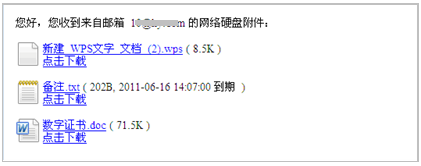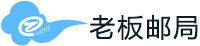-
1.什么是超大文件上传助手?
答:
中资源超大文件上传助手是指专为Bossmail邮箱用户在网络硬盘上传文件时使用的上传插件,在上传时,将上传任务(一个文件或一个压缩包)人为的划分为几个部分,每一个部分采用一个线程进行上传,如果碰到网络故障,可以从已经上传的部分开始继续上传以后未上传的部分,而没有必要重头开始上传。用户可以节省时间,提高速度。通过超大文件上传助手上传文件,可支持最大2G的单个文件上传。
-
2.超大文件上传助手安装
答:
用户第一次使用超大文件上传助手,或者用户的系统中没有安装超大文件上传助手的插件时,在网络硬盘页面点击“超大文件上传”按钮时,弹出安装提示。
点击“超大文件上传”按钮
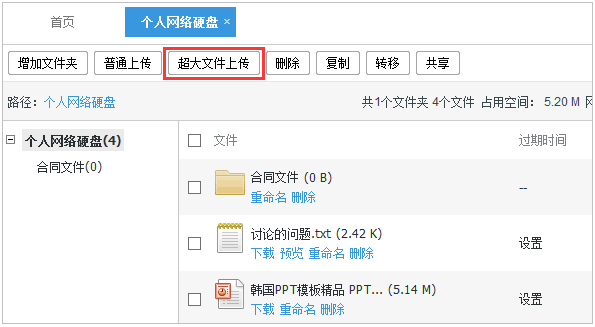
弹出“安装提示”
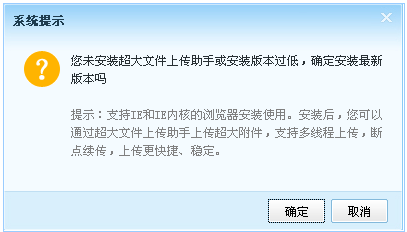
说明:
本插件支持IE和IE内核的浏览器安装使用,如:IE6、IE7、IE8、IE9、TT、遨游、360、世界之窗等主流浏览器。安装后,您可以通过超大文件上传助手上传超大附件,支持多线程上传,支持超大文件上传,上传更快速、稳定。
在安装提示页面提供【是】、【否】功能按钮;点击【是】按钮,进入下一步安装引导页面;点击【否】按钮,不安装,同时关闭该提示。
在安装引导页面显示的同时,或者点击页面顶部信息栏和【在线安装】时,显示安装提示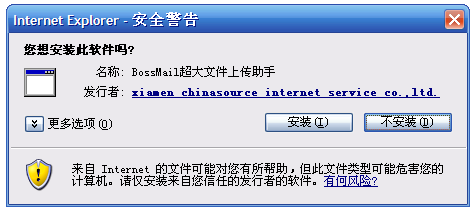
提供【安装】、【不安装】功能按钮;点击【安装】按钮,开始安装;点击【取消】按钮,不安装,同时关闭该提示。
进行安装并安装成功后,用户可以通过超大文件上传助手上传文件。
对于在线安装不成功时,可以尝试下载安装。用户在安装引导页面,点击【下载安装】按钮时,可以下载超大文件上传助手安装包至本地电脑,在本地保存的文件为BossAssist.exe,双击该安装包可以进行本地安装。 -
3.通过超大文件上传助手上传文件
答:
超大文件上传助手插件安装成功后,用户在网络硬盘页面点击“超大文件上传”按钮,弹出网盘上传页面:
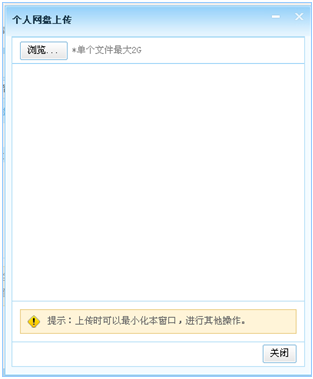
【点击超大文件上传时弹出的上传文件页面】
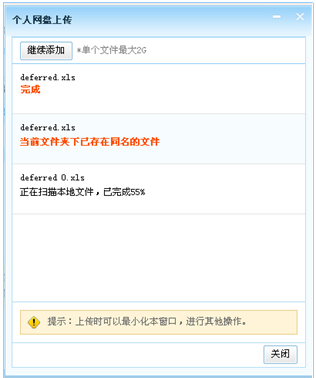
【正在上传时的上传文件页面】
说明:
上传的单个文件最大为2G。
上传文件过程为:扫描-->准备上传-->上传中-->完成;同时扫描和上传文件支持2个,其它的为等待状态。
上传文件页面提供最小化按钮,点击最小化按钮,在后台完成上传,同时在页面右下角显示最小化上传图标,如:“个人网盘上传”,“共享网盘上传”;最小化时不刷新列表;鼠标经过时显示上传速度和文件数;点击“个人网盘上传”或者“共享网盘上传”图标,或者点击【上传大文件】按钮,弹出上传的窗口;最小化时可以进行其它操作(百分比指当前正在上传的所有文件的以上传百分比)。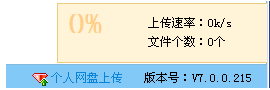
-
4.如何对文件进行续传?
答:
在网络硬盘文件列表中,对未上传完成的文件,点击“续传”按钮,弹出续传页面:
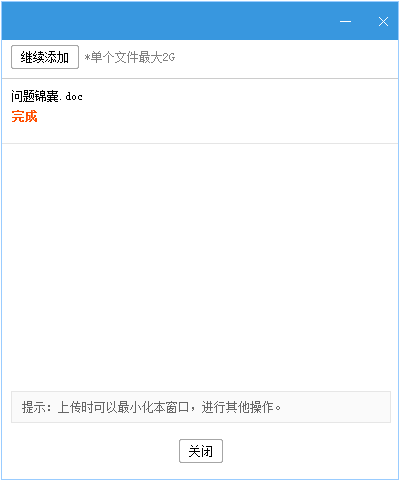
说明:
对未上传完成的文件且源文件及本地路径未修改时可进行成功续传;显示未上传完成的文件名;显示文件上传的进度条及已上传的百分比,并显示已上传文件大小、速度、剩余时间,如图所示。
提供【继续添加】按钮;点击继续添加按钮进入本地文件上传选择页面,多个文件上传或者续传只弹出一个窗口。
上传后在关闭上传界面时都同步更新在网络硬盘文件列表中。 -
5.超大网络硬盘附件介绍
答:
个人网络硬盘和共享网络硬盘都实现了超大文件上传,支持断点续传,用户可以上传最大2G的单个文件,同时还可以将上传的超大文件以邮件的形式发送给其它任何邮箱用户。发送的超大文件将以链接附件的形式发送给其他邮箱用户,并不受其他邮箱空间的限制。
超大文件上传的操作十分简单。在使用超大文件上传前,首先要按照提示安装超大文件上传助手,安装成功后就可以发送超大附件了。
在书写邮件时直接添加“网络硬盘附件”,然后选择已有的个人网络硬盘文件或者共享网络硬盘文件,按提示操作,检查好收件人、主题,并写好正文后,就可以发送了。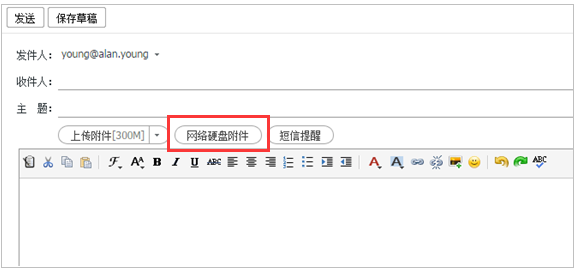
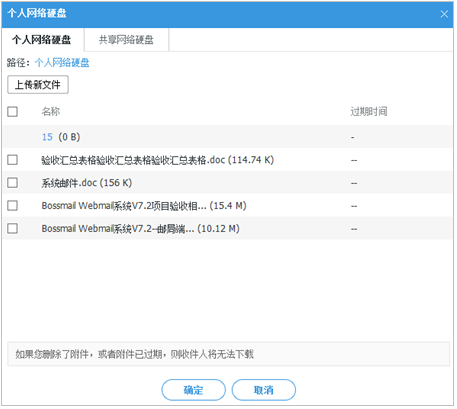
用户收到邮件后链接附件显示在邮件正文区(文字内容的上面),显示网络硬盘附件列表,列表显示附件带文件后缀的名称,且显示附件大小。个人网络硬盘和共享网络硬盘中的文件过期或者已删除,则收件人不能下载。如在网络硬盘中该附件设置了过期时间,显示附件的过期时间,没有过期时间不显示。收件人点击附件名链接或者“下载”链接,即可直接下载对应附件。如: